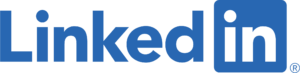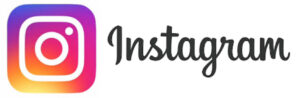PDFも有料版の正規品では編集ができたり、Wordへの変換もできたりしますが、それもセキュリティ設定にて防ぎたい場合の方法を説明します。

あれ~? PDFのセキュリティ設定はどうしたらよかったのか忘れてしまったわ。

え、PDFにしたら改ざん防止で編集できないと思っていたけど、編集もできるのであればセキュリティを設定しておかないと。今まで知らなかったよ。
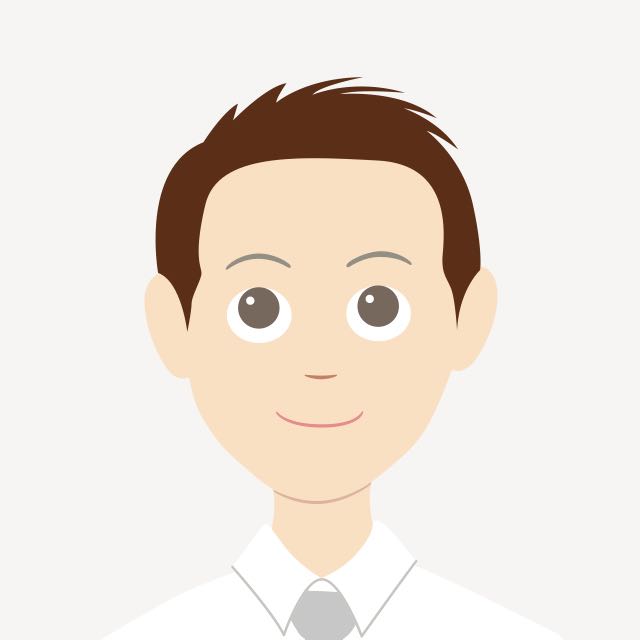
メールなどで資料を送付する際、改ざん防止、添付ファイルデータを抑えるためにWordやExcelなどで作った資料を Adobe system社が開発したPDFソフトに変換して使うこともビジネスをされている方は多いかと思われます。
ただPDFも有料版の正規品では編集ができたり、Wordへの変換もできたりしますが、それもセキュリティ設定にて防ぎたい場合の方法を説明します。
HP(ホームぺージ)やブログサイトを限界価格にて制作中!!


これから自分でホームページやブログサイトを始めるのなら!!
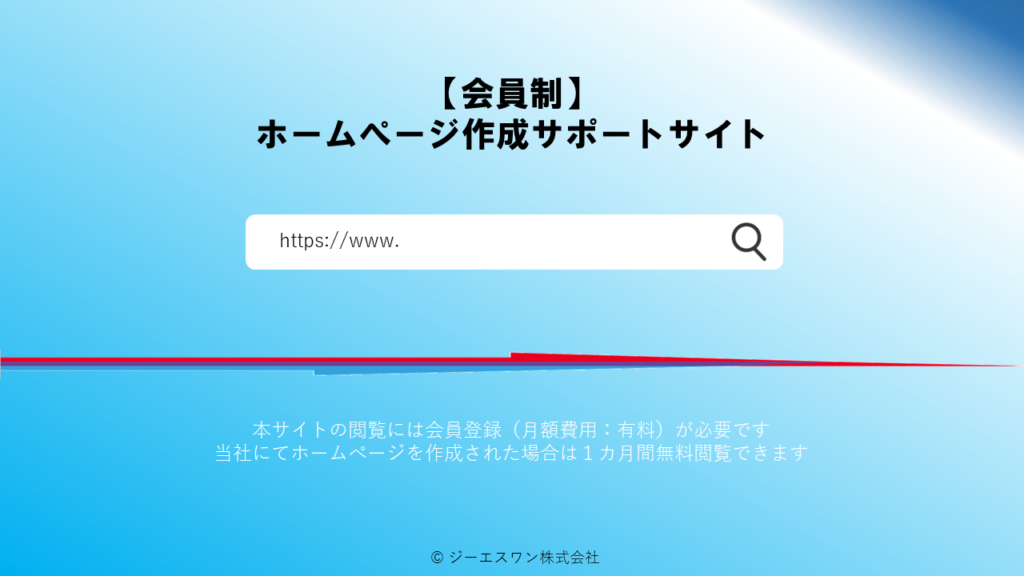
関西でネイルサロンに行くならApring【エイプリング】!!


半導体・液晶・ガラス・フィルム&プラスチック製造の中古機器を買うなら!!


無料で日本全国の店舗掲載をするならビジアポ!!

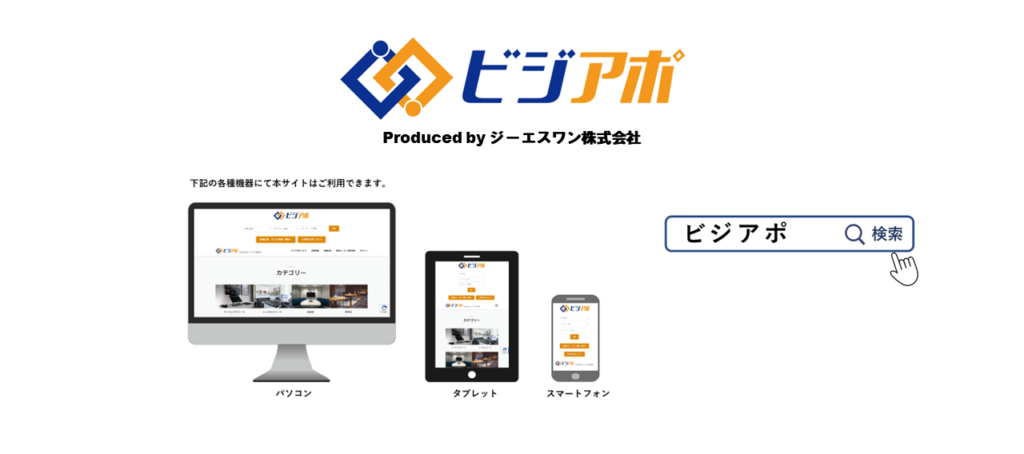
【よろず相談ブログ運営会社】
ジーエスワン株式会社 https://gs1.co.jp
PDFとは?
PDFとは、「Portable Document Format(ポータブル・ドキュメント・フォーマット)」の略です。開発会社はAdobe Systems社。
ファイルの改ざん防止で 画像ファイル(.jpg 等)に変換して印刷等を行うと、文字なども画像と認識されるため文字潰れなどが起きることもありますが、PDFファイルでは画質はそのままで印刷、保存もできます。
【初心者向け】ブログの始め方完全ガイド!立ち上げから収入を得る方法まで
![]()
PDFファイルを編集できなくするには
Acrobat Pro DCにて説明します。
1. パスワードを設定するPDFを開き、「ツール」タブを選択し、ツールセンターの中から『セキュリティ設定』を選びます。
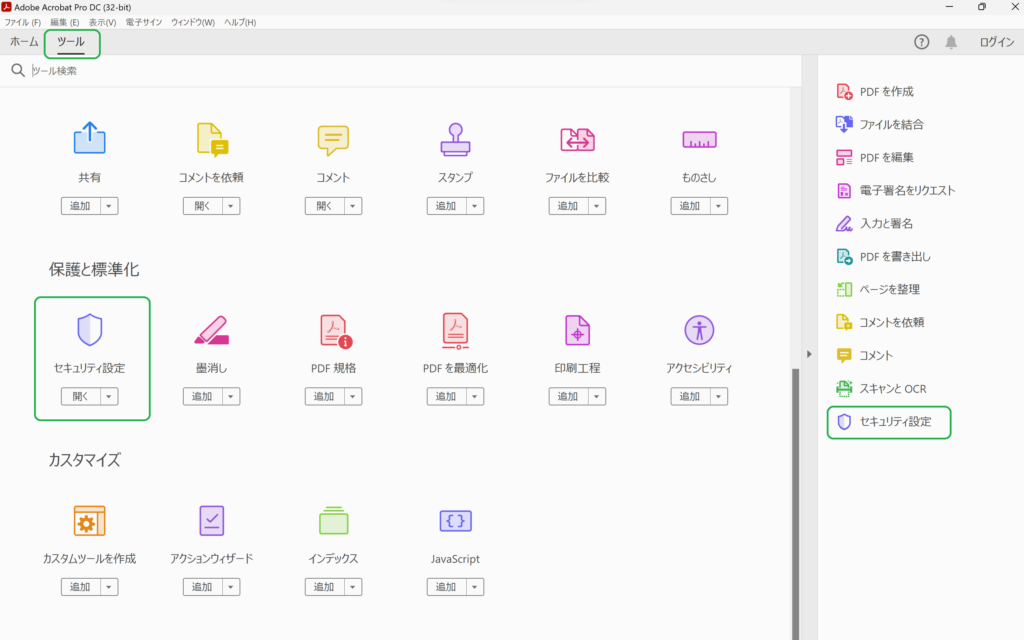
2. ツールバーから「パスワードを使用して保護」をクリックします。

3. パスワードを設定するダイアログが表示されるので、閲覧あるいは編集のどちらの操作に対してパスワードを設定するかを選択して、パスワードを入力します。
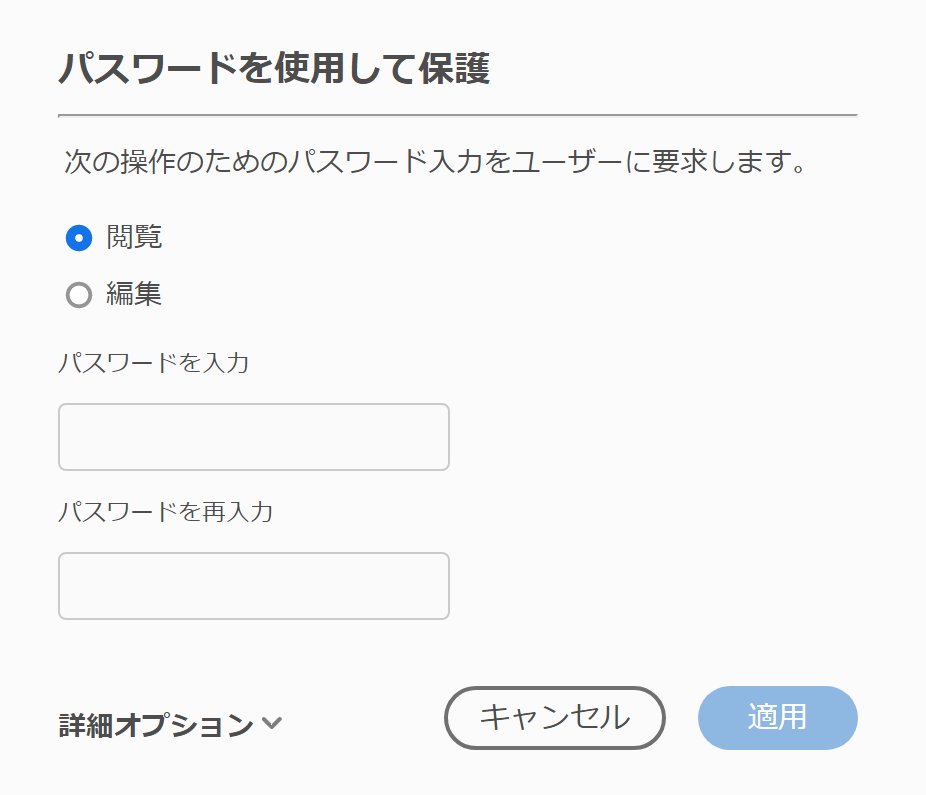
これでこのPDFファイルは、閲覧にてパスワードをかけられた方は、ファイルを開く際にパスワードが要求され、編集にてパスワードをかけられた方は、ファイル閲覧時にはパスワードを要求されませんが、PDFファイルを編集する際にはパスワードが要求されるようになります。
セキュリティ(PDFファイル保護)の確認
PDFにパスワードをかけた後、そのファイルがきちんとパスワードが要求されるのか、念のため確認してみましょう。
1.閲覧にパスワードをかけられた方
閲覧保護されたPDFファイルを開くと、下記パスワードが要求されるようになっています。
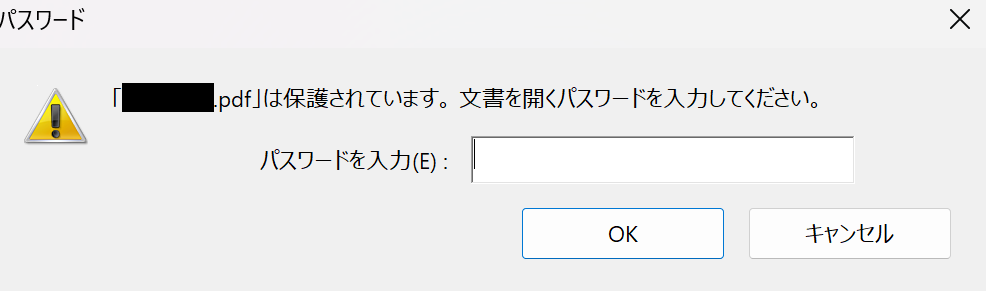
【早い者勝ち!】.com/.net/.jp ドメイン取るならお名前.com
![]()
2.編集にパスワードをかけられた方
編集保護されたPDFファイルを開くと、下記パスワードが要求されるようになっています。
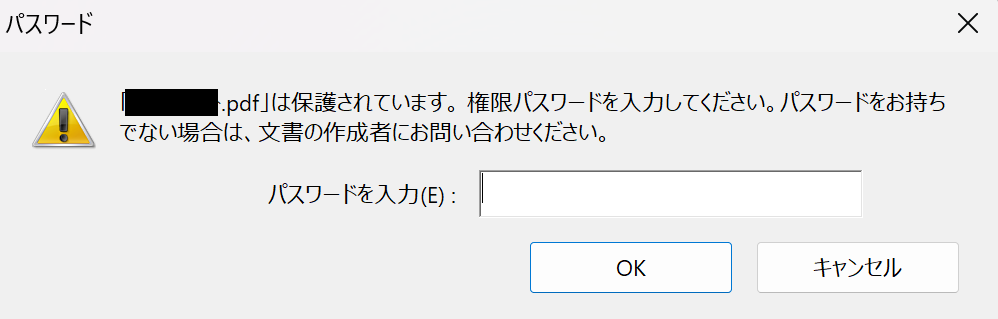
閲覧も編集もパスワード要求でセキュリティをかける場合
【早い者勝ち!】.com/.net/.jp ドメイン取るならお名前.com
![]()
PDFファイルを開くときも、編集する時にもパスワードを設定したい場合は、
① セキュリティ設定→ パスワードを使用して保護→ 閲覧のパスワード設定を行う
② ①で設定済みのPDFファイルをパスワードを入れて開く
➂ セキュリティ設定→ パスワードを使用して保護→ 編集のパスワード設定を行う
なお、閲覧を先にパスワード設定するのか、編集を先にパスワード設定するのかは どちらでも可能です。
最後に
作成したPDFファイルの運用方法、ファイルの送付先により パスワード保護(閲覧保護、編集保護)を利用して活用していただければと思います。
ご相談方法について
メール等のやり取りにて日程を確定し、ビデオチャット(Teams、Zoom)等によるリモート形式での対応となります。※Lineメッセージでのご相談も受け付けています。(公式アカウントより)
基本対面での面談等はしておりませんので、あらかじめご理解願います。
また、ビデオチャットでビデオ通話、音声のみの通話については、事前にお伺いした上で 柔軟に対応いたします。
ご相談に関する料金について
ご相談は初回 30分 無料(事前予約制)としています。
2回目以降 30分 2,000円(事前予約+前払い制)+ 追加15分毎 1,000円 となります。
なお、企業様、個人事業主様向けの戦略コンサルタントも年間契約(別途コンサルタント契約を締結)にて対応しております。
※事前予約、料金のお支払い方法等につきましては、お問い合わせよりご連絡をいただいた後にメールかLine公式アカウントからはLineのメッセージにてご連絡させていただきます。
【よろず相談ブログ運営会社】
ジーエスワン株式会社 https://gs1.co.jp
SNS公式アカウント
当社公式アカウントの各SNSへのリンクはこちら👇 ご登録をお待ちしております。